Спосіб 1: FreeConvert
FreeConvert максимально швидко перетворює завантажені об'єкти різних розмірів і підтримує конвертацію MKV в MP4. Єдиний недолік - відсутність російської локалізації, але вона тут і не потрібно.
Перейти до онлайн-сервісу FreeConvert
- Клацніть по посиланню вище для переходу на головну сторінку FreeConvert, і натисніть по синій кнопці «Choose MKV Files».
- Відкриється вікно Провідника. У ньому перейдіть по шляху розташування відео і виберіть його для відкриття.
- В окремому блоці сайту ви можете управляти завантаженнями, наприклад, додавши ще файл для перетворення або видаливши якийсь зі списку.
- Залишається тільки натиснути «Convert to MP4 Now!», Щоб запустити процес конвертування.
- Зараз сервер повинен завантажити файли і обробити їх, а на це піде певний кількість часу. Просто не закривайте поточну вкладку.
- По завершенні конвертації кнопка «Download MP4» стане активною. Клацніть по ній, щоб завантажити підсумковий ролик на свій комп'ютер.
- Чекайте закінчення завантаження, а потім перевірте відео, переглянувши його повністю, оскільки іноді алгоритми конвертації дають збої і в підсумку відтворення може обірватися десь на середині або майже до кінця.
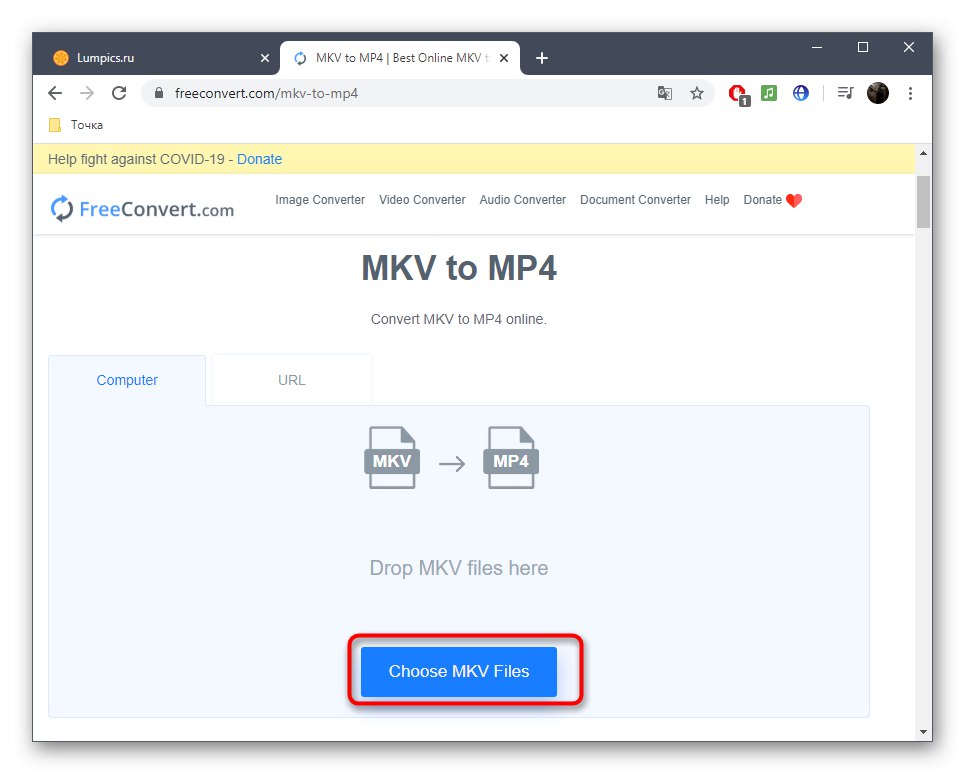
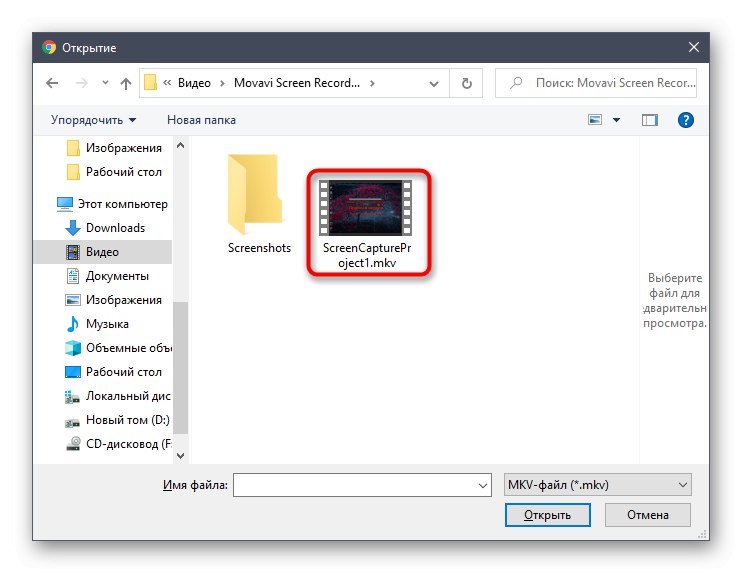
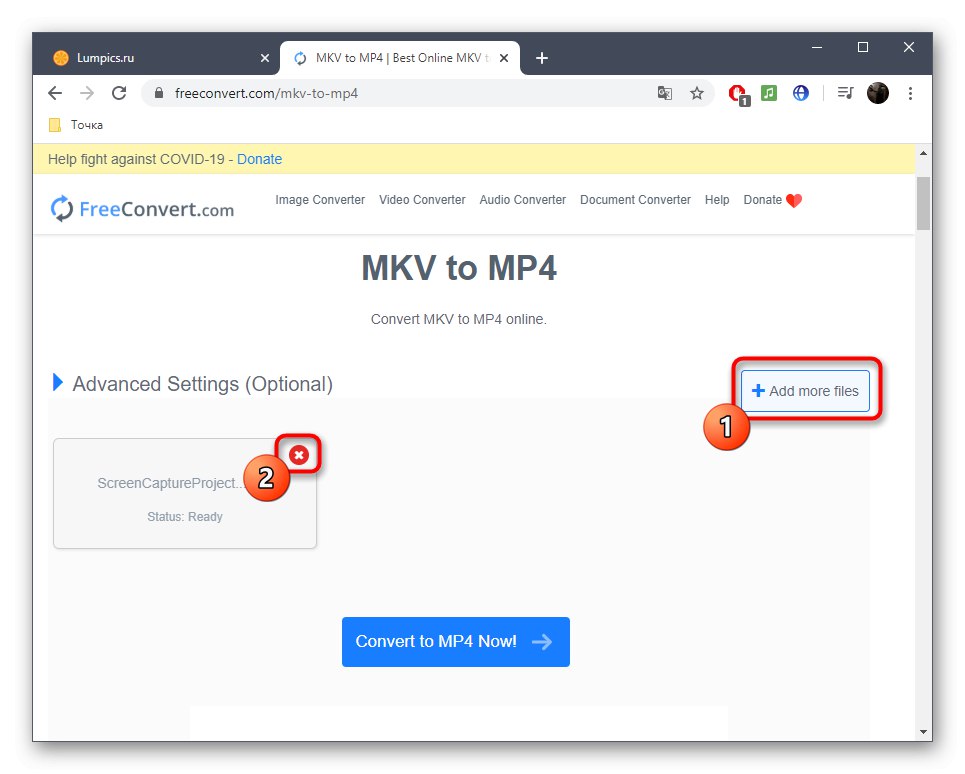
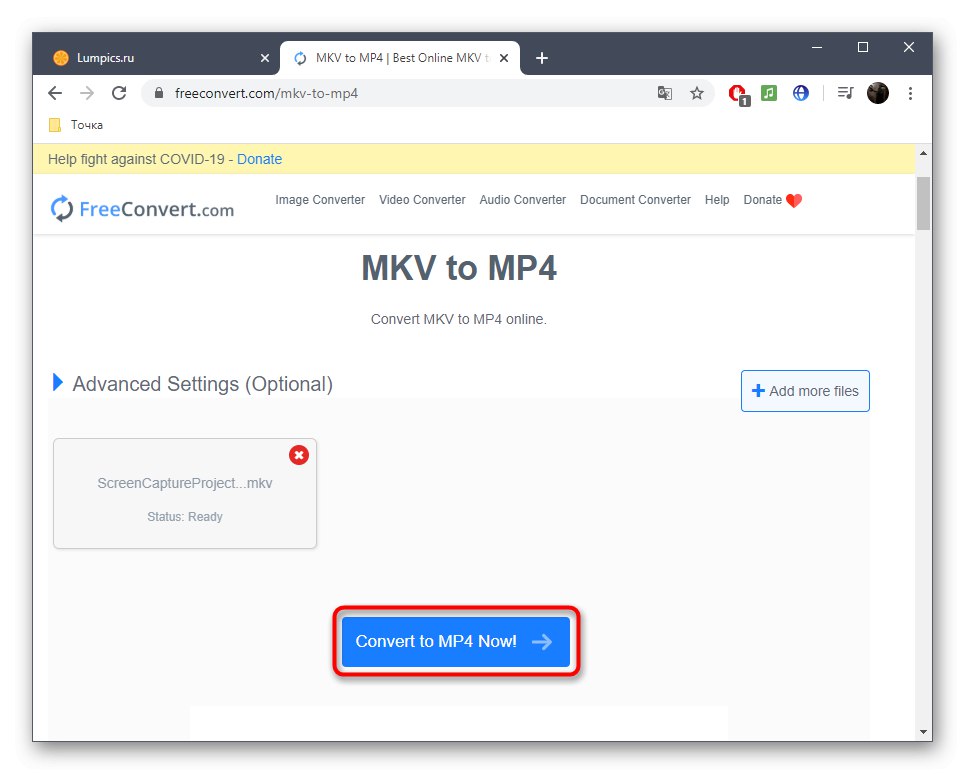
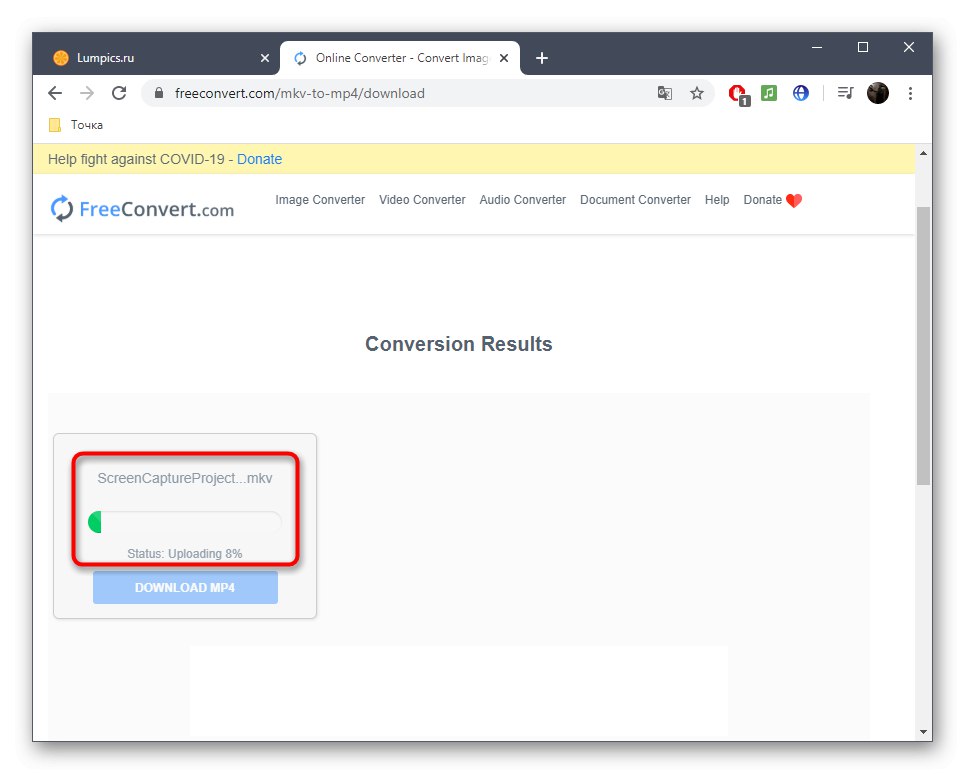
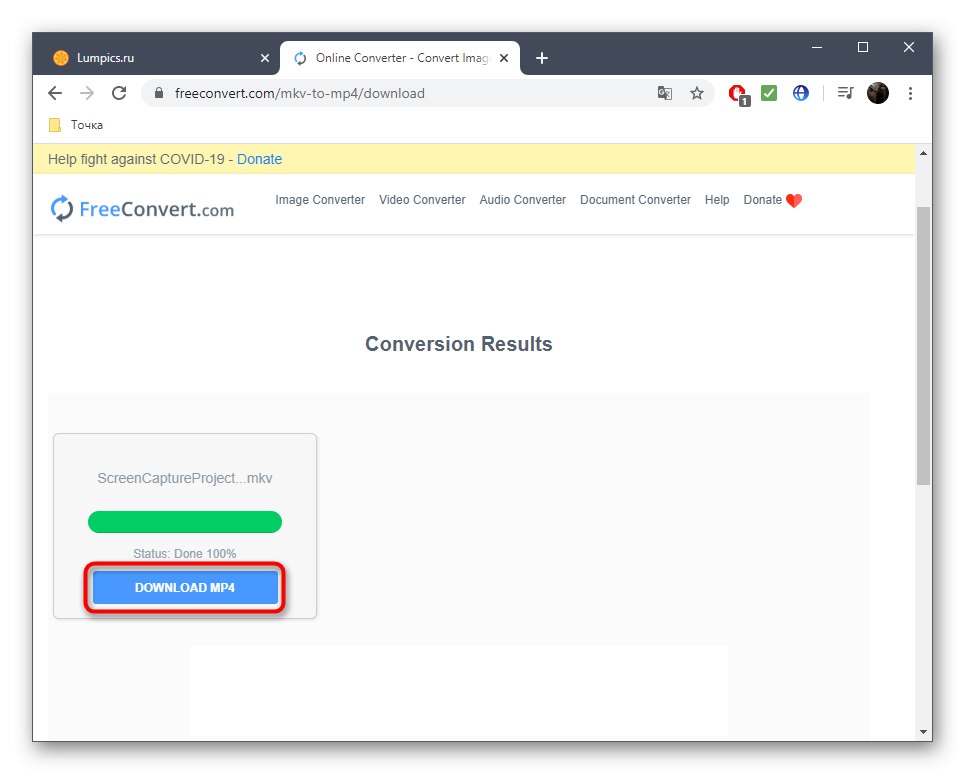
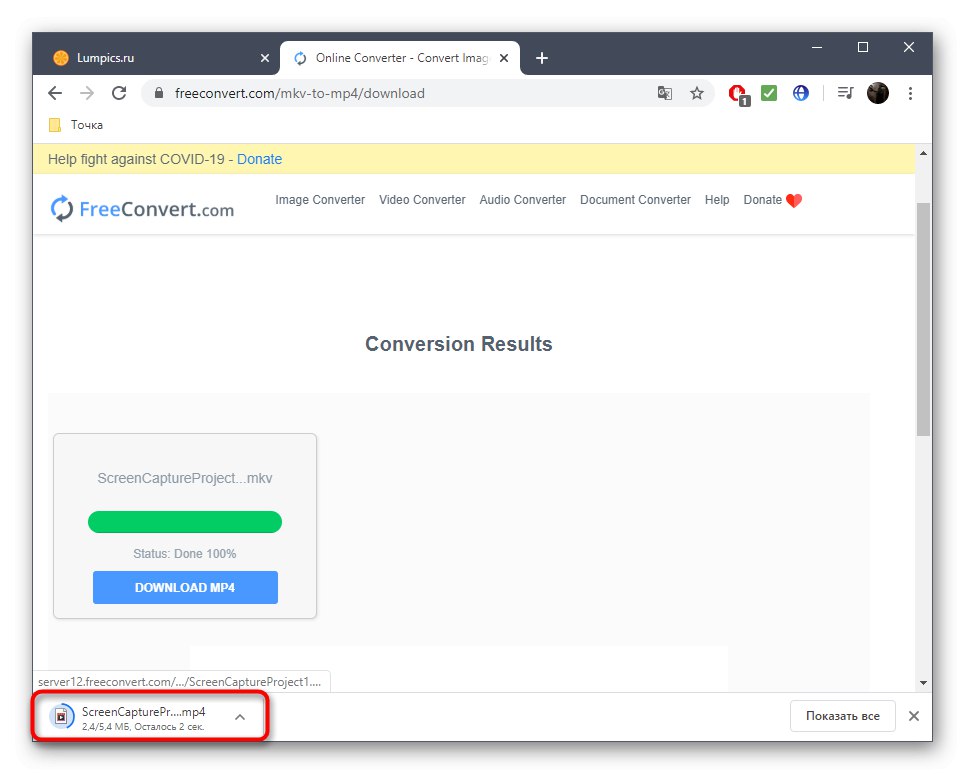
Спосіб 2: Convertio
Convertio - один з найвідоміших онлайн-конвертерів, що підтримує перетворення і MKV в MP4. Тут вже є російська мова, тому початківцям користувачам буде простіше розібратися у взаємодії.
Перейти до онлайн-сервісу Convertio
- Після переходу на головну сторінку спочатку клацніть «Вибрати файли», А після переконайтеся, що обрано правильний режим перетворення форматів.
- При відкритті Провідника варто лише відшукати файл в локальному сховищі.
- Далі ви можете переконатися в правильності обраного формату, додати ще файли або перейти до налаштування перетворення.
- У параметрах ви знайдете пункти, що дозволяють змінити кодек, якість, частоту кадрів і дозвіл картинки.
- При готовності натисніть «Конвертувати».
- Ролики будуть завантажуватися на сервер, і за цим прогресом можна спостерігати в окремій шкалі.
- Під час конвертації навпаки файлу відобразиться відповідний напис.
- В кінці натисніть на кнопку, що з'явилася "Завантажити" для завантаження підсумкового відео.
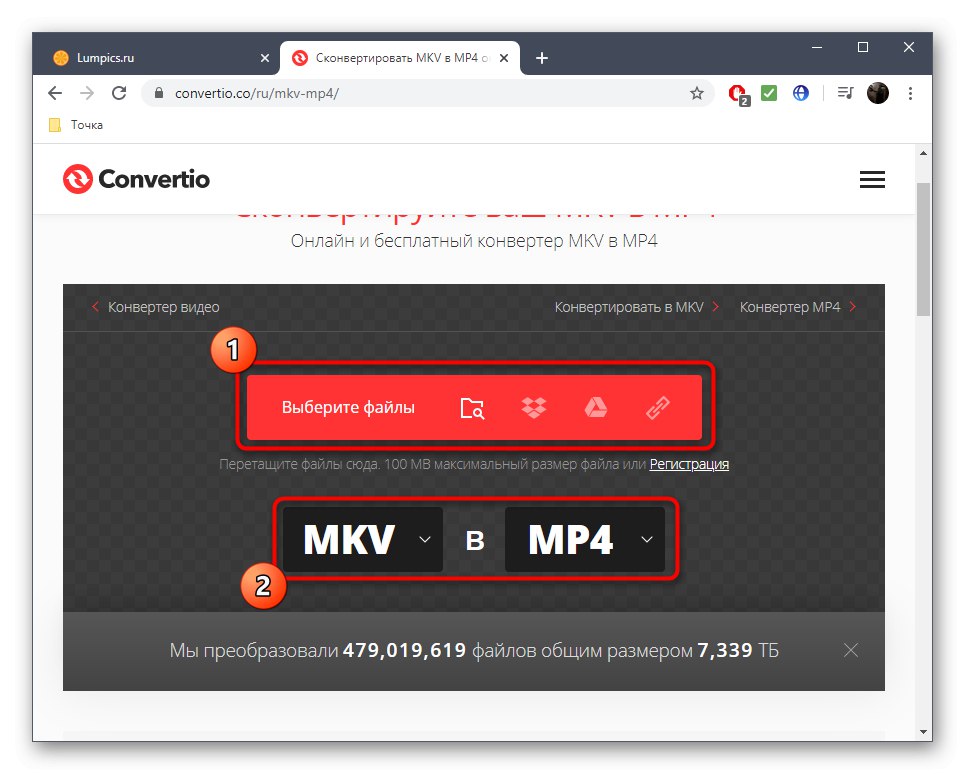
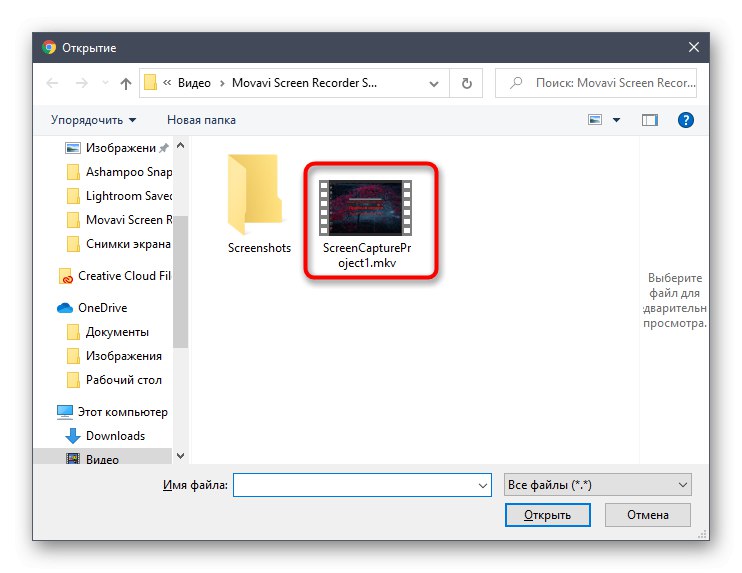
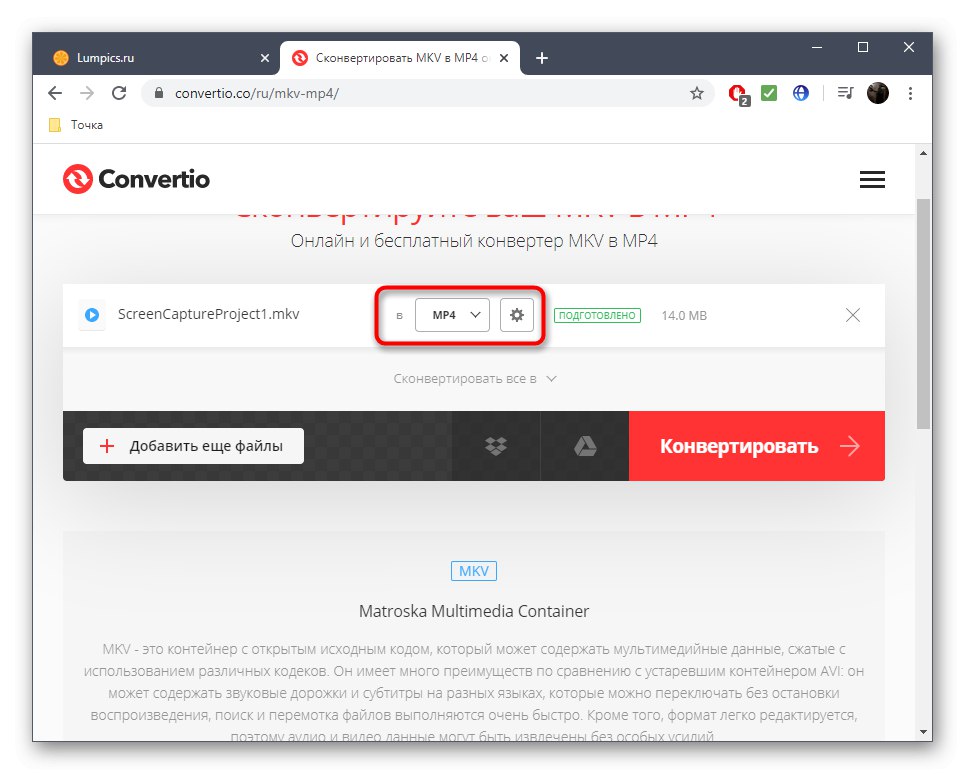
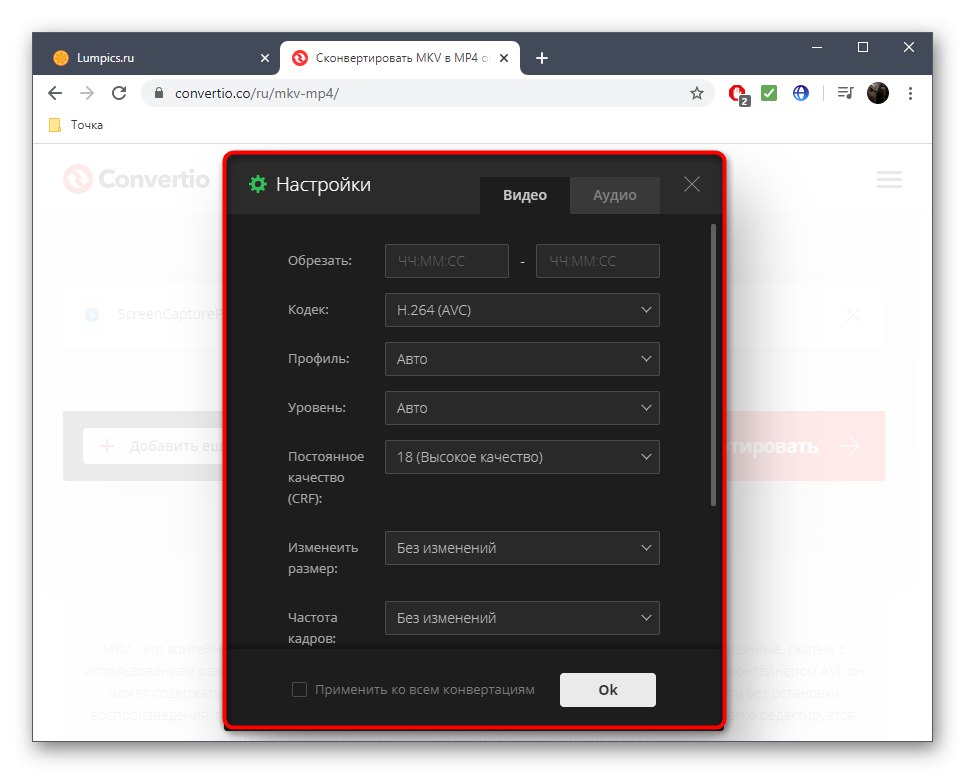
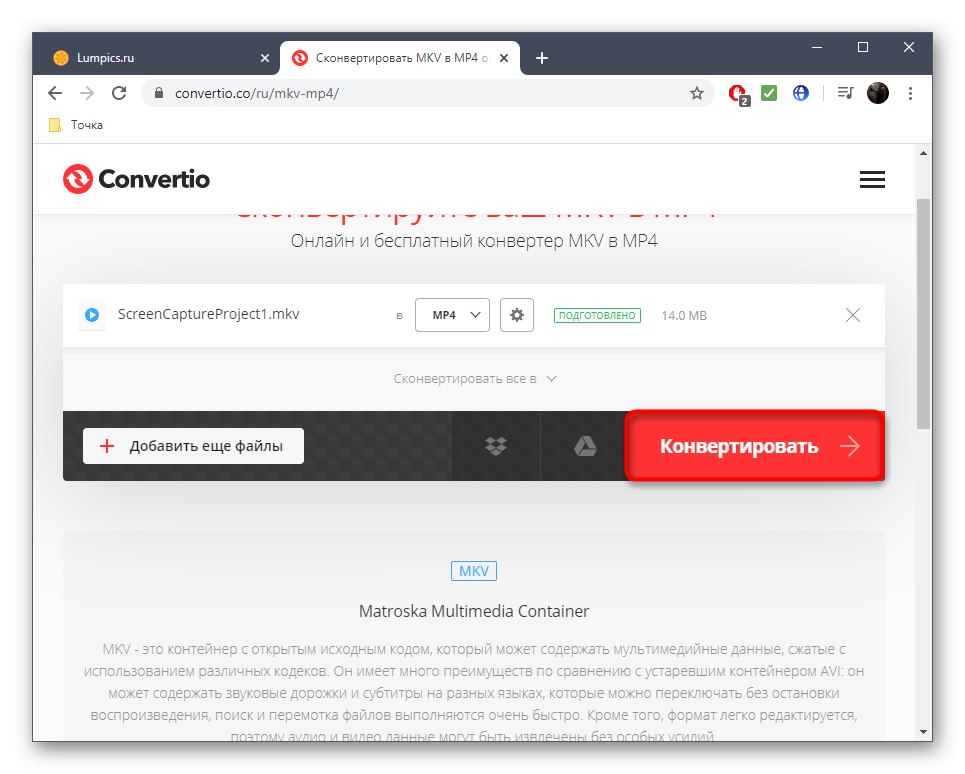

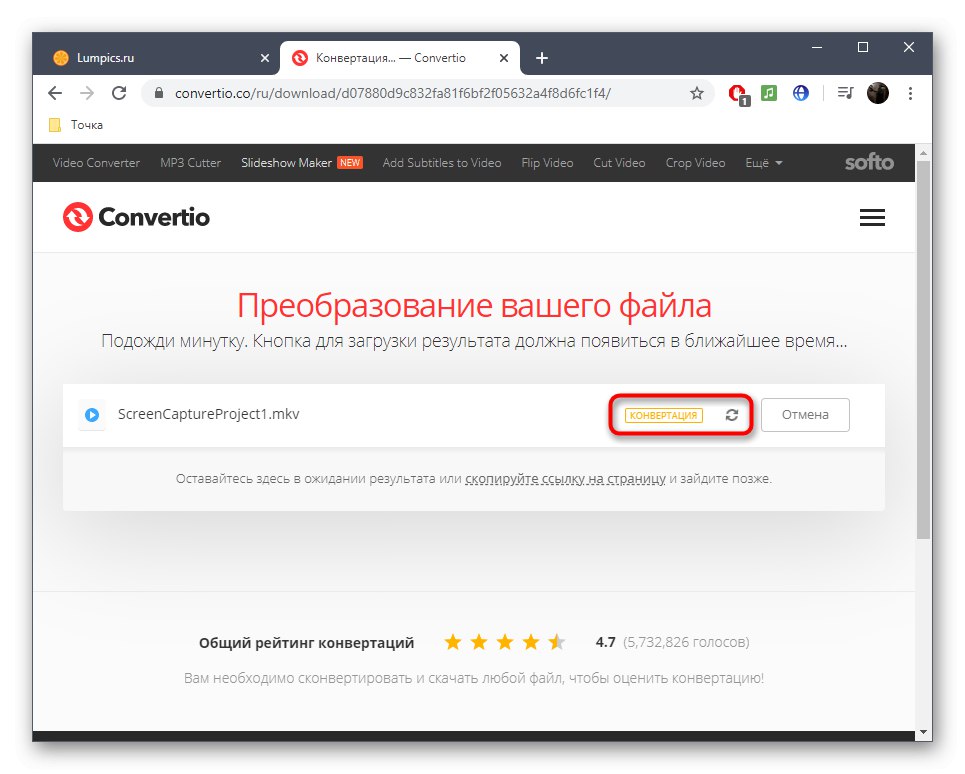
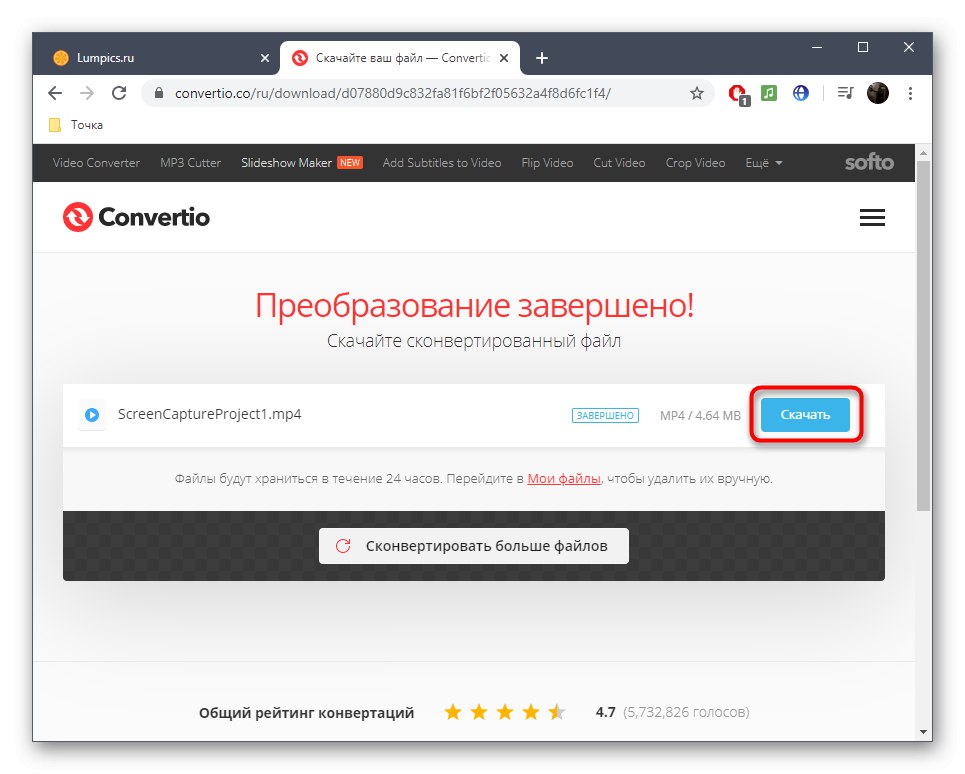
Спосіб 3: Zamzar
Безкоштовний інструмент Zamzar завершує наш список онлайн-сервісів для конвертації MKV в MP4, оскільки при порівнянні з попередніми представниками показав більш низьку швидкість обробки.
Перейти до онлайн-сервісу Zamzar
- Відкрийте головну сторінку сайту Zamzar, скориставшись посиланням вище, і натисніть на кнопку «Додати файли».
- Після вибору об'єкта через Провідник переконайтеся, що в середньому випадаючому меню встановлено значення формат. При необхідності змініть його на MP4.
- клацніть «Конвертувати» для запуску процесу перетворення.
- Відразу ж почнеться завантаження файлів на сервер.
- Чекайте закінчення конвертації, опинившись на новій вкладці.
- клікніть «Download», Щоб завантажити підсумковий файл.
- Дочекайтеся кінця скачування, а потім відтворіть ролик для перевірки.

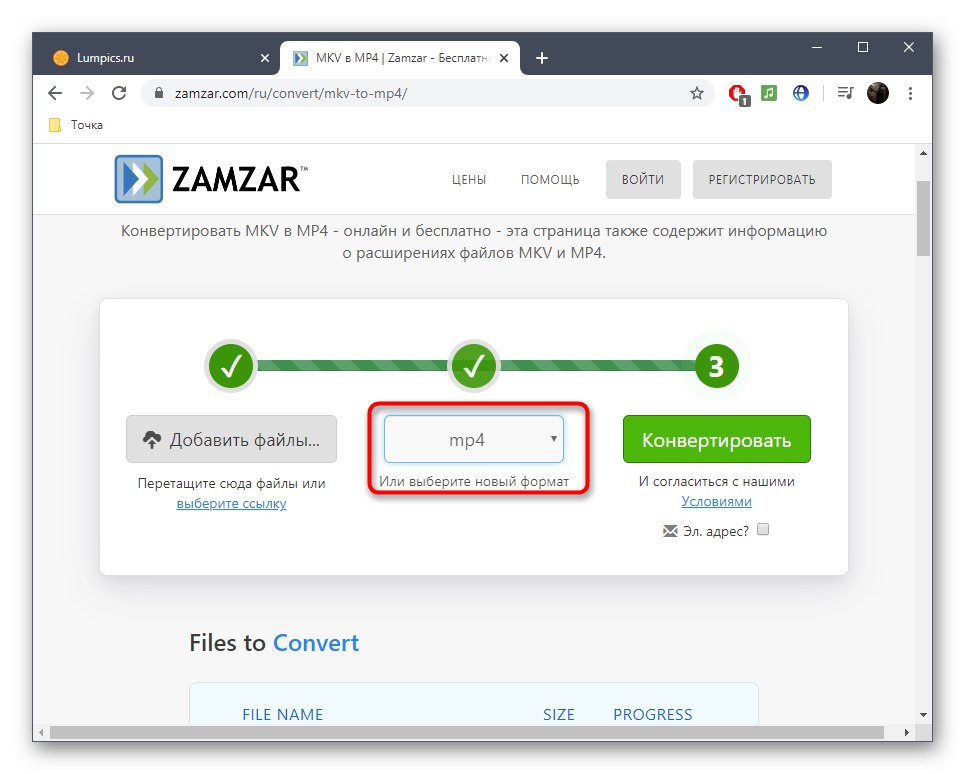
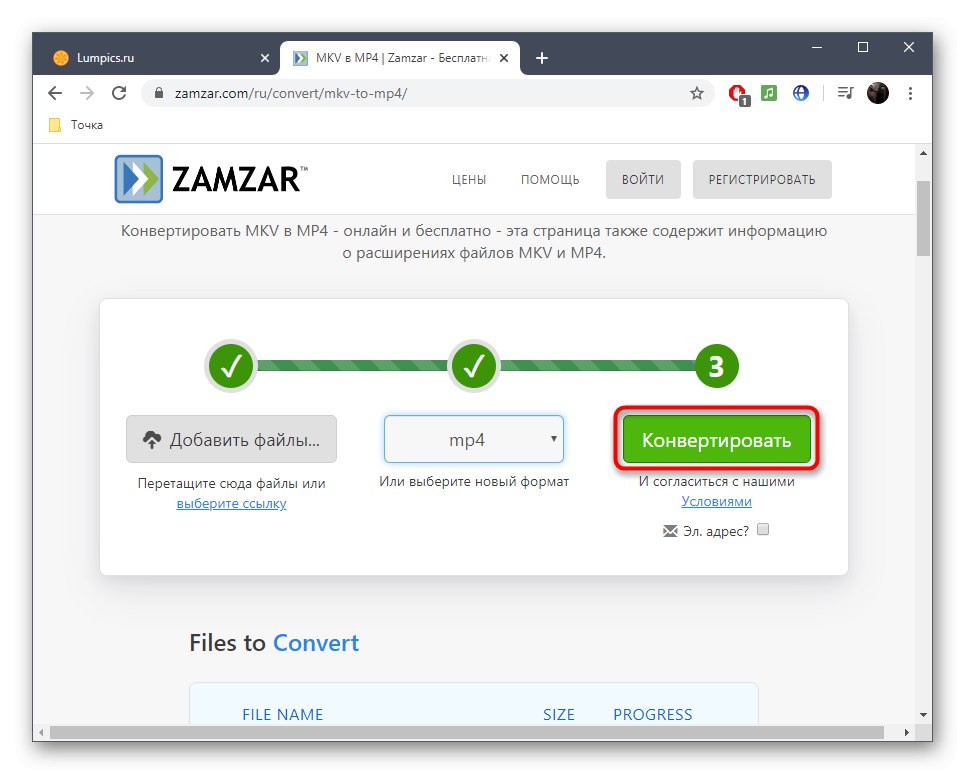
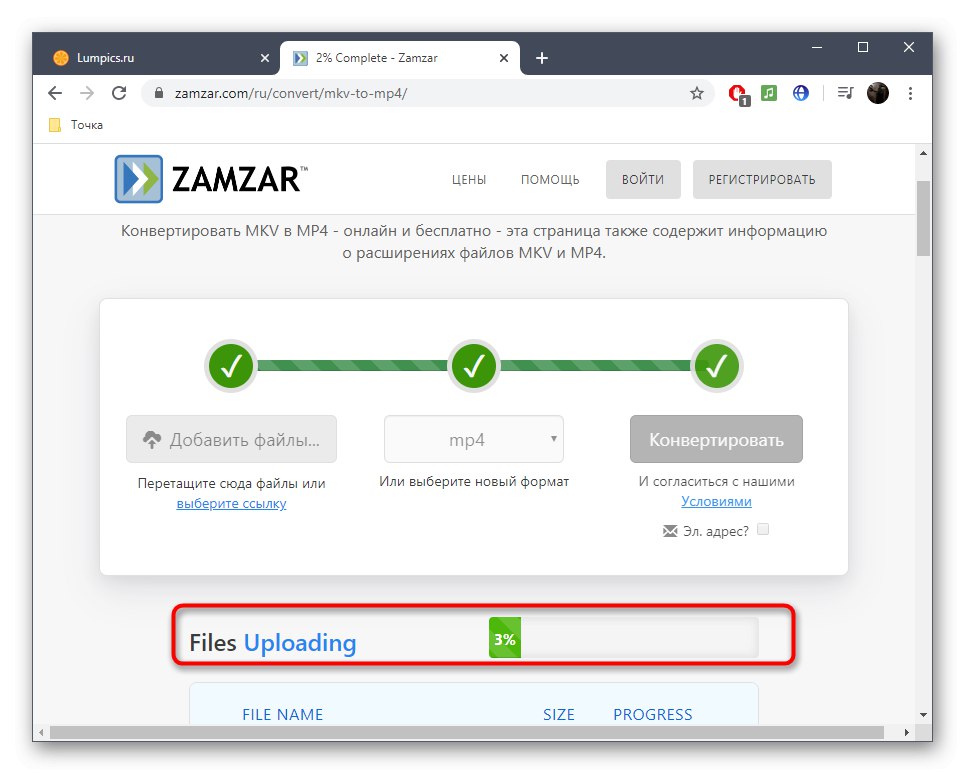
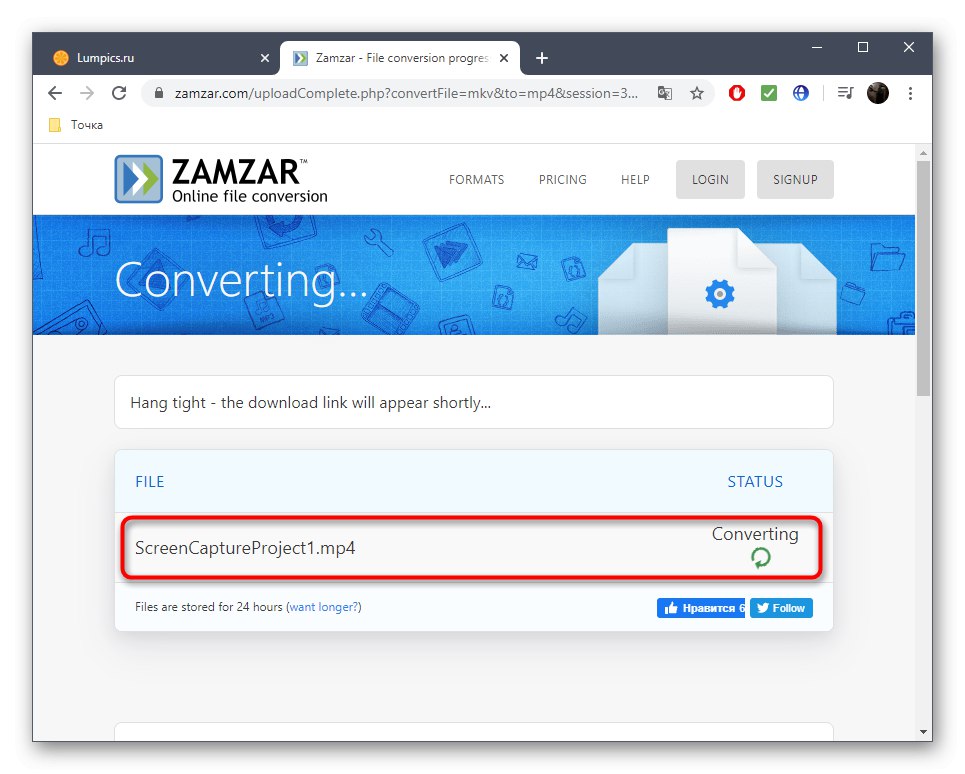
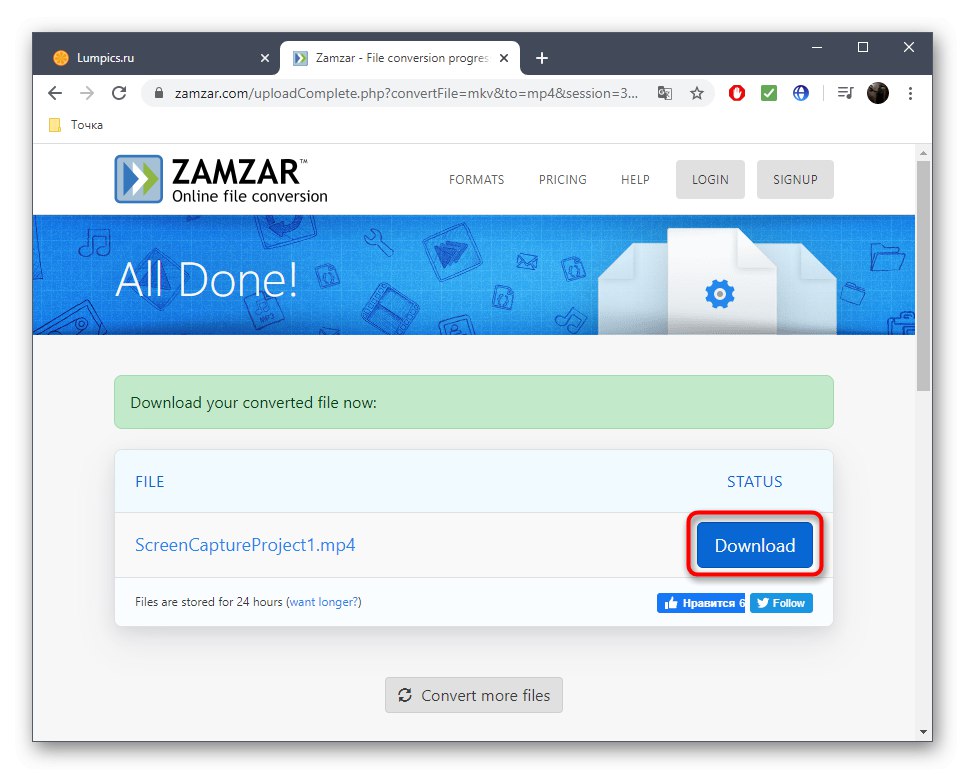
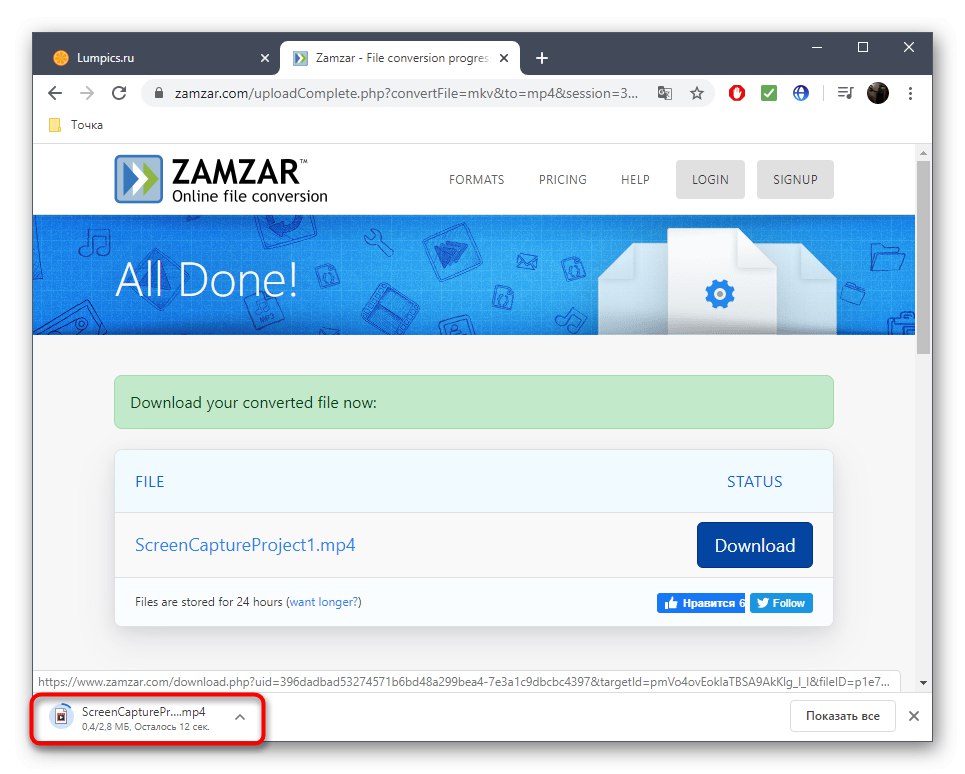
Онлайн-сервіси мають певні недоліки перед програмами для конвертації, тому якщо вас не влаштували наведені вище рішення, ознайомтеся з повноцінним ПО в інший нашій статті по посиланню нижче.
Докладніше: Конвертуємо MKV в MP4